Cách đặt mật khẩu cho Chrome đơn giản và nhanh chóng

Để bảo vệ thông tin trên trình duyệt, cách cài đặt mật khẩu cho Chrome trên máy tính, điện thoại sẽ giúp bạn kiểm soát quyền truy cập và tăng bảo mật. Do đó, Sforum sẽ chia sẻ cách đặt mật khẩu cho hồ sơ trình duyệt Google Chrome để bạn yên tâm sử dụng. Chắc chắn qua đây bạn sẽ giảm bớt phần lo lắng nếu phải dùng chung thiết bị hoặc khi không có mặt.
Có thể đặt mật khẩu cho Chrome không?
Hiện tại, ứng dụng chưa hỗ trợ tính năng đặt mật khẩu cho hồ sơ Chrome hay trình duyệt trực tiếp như một số khác. Tuy nhiên, người dùng vẫn có thể áp dụng một số cách đặt mật khẩu cho Google Chrome thông qua tiện ích mở rộng.

Ngoài ra, việc thiết lập mật khẩu máy tính hoặc tài khoản Google cũng góp phần tăng cường bảo mật. Bạn cũng nên tham khảo thêm cách đặt mật khẩu cho Chrome trên điện thoại để bảo vệ thông tin cá nhân mọi lúc mọi nơi.
Để tăng hiệu quả làm việc, ngoài việc đặt mật khẩu cho trình duyệt Chrome bảo vệ dữ liệu, bạn cũng nên đầu tư vào bàn ghế công thái học nhằm hỗ trợ tư thế ngồi đúng. Điều này không chỉ giúp giảm đau mỏi mà còn tạo sự thoải mái khi sử dụng máy tính lâu. Tham khảo các mẫu bàn ghế phù hợp giúp hoàn thiện không gian làm việc khoa học và an toàn.
[Product_Listing categoryid="1118" propertyid="" customlink="https://cellphones.com.vn/ban-ghe-cong-thai-hoc.html" title="Các dòng Ghế công thái học đang được quan tâm nhiều tại CellphoneS"]
Tại sao nên đặt mật khẩu cho Chrome?
Trình duyệt Chrome lưu trữ rất nhiều thông tin quan trọng như tài khoản đăng nhập, lịch sử truy cập, mật khẩu, dữ liệu đồng bộ từ Google. Nếu không cài đặt mật khẩu cho Chrome, người khác có thể dễ dàng truy cập vào các dữ liệu này chỉ bằng một vài thao tác đơn giản.
Bảo vệ dữ liệu cá nhân và quyền riêng tư
Thông tin cá nhân như tài khoản ngân hàng, email, mạng xã hội hay các nền tảng mua sắm trực tuyến thường được lưu lại trong Chrome. Nếu không bảo vệ, người khác có thể dễ dàng đăng nhập và theo dõi hoạt động của bạn. Bằng cách đặt mật khẩu cho Google Chrome, bạn tạo thêm một lớp bảo vệ, tránh việc người lạ tự ý mở trình duyệt và xem.

Ngăn chặn truy cập trái phép trên máy tính dùng chung
Với những ai sử dụng máy tính chung trong gia đình, văn phòng hoặc lớp học, việc bảo vệ trình duyệt càng trở nên cần thiết. Nếu không đặt mật khẩu cho hồ sơ Chrome, người khác có thể mở trình duyệt và truy cập vào email, tài khoản mạng xã hội hoặc các tài liệu nhạy cảm. Việc cài đặt mật khẩu cho Chrome sẽ giới hạn quyền truy cập, chỉ cho phép người có mã mở trình duyệt.
Bảo vệ thông tin công việc/kinh doanh
Chrome không chỉ lưu thông tin cá nhân mà còn chứa nhiều dữ liệu công việc như email công ty, file tài liệu, ứng dụng quản lý dự án, tài khoản khách hàng. Một khi các dữ liệu này bị lộ, doanh nghiệp có thể đối mặt với rủi ro mất uy tín, thiệt hại tài chính hoặc pháp lý. Vì vậy, đặt mật khẩu cho Google Chrome là một biện pháp hữu hiệu để kiểm soát và ngăn chặn nguy cơ.

Phòng ngừa trẻ em truy cập thông tin không phù hợp
Trẻ em thường tò mò và dễ dàng tìm kiếm mọi nội dung trên Internet thông qua trình duyệt. Nếu không kiểm soát tốt, các em có thể vô tình tiếp cận thông tin bạo lực, nhạy cảm hoặc không phù hợp với độ tuổi. Áp dụng cách đặt mật khẩu cho Chrome trên máy tính sẽ giúp phụ huynh giới hạn quyền truy cập, từ đó kiểm soát nội dung và bảo vệ con em.
Yên tâm hơn khi rời khỏi máy tính
Trong nhiều tình huống như họp, ra ngoài ăn trưa hoặc chỉ đơn giản là rời khỏi bàn làm việc vài phút, việc để trình duyệt mở sẽ tạo cơ hội cho người khác tiếp cận. Với cách đặt mật khẩu cho Chrome trên điện thoại hoặc PC giúp bạn nhanh chóng giới hạn quyền truy cập trình duyệt. Điều này giúp bạn yên tâm hơn, tránh trường hợp người khác xem hoặc đăng nhập vào các tài khoản.
Hướng dẫn đặt mật khẩu Chrome đơn giản nhất (Sử dụng extension)
Bạn có thể thực hiện cách đặt mật khẩu cho Chrome trên máy tính thông qua một số tiện ích mở rộng như Set password for your browse, Browser Lock… Dưới đây là hướng dẫn chi tiết cài đặt mật khẩu cho Chrome với Browser Lock:
Bước 1: Truy cập tiện ích “Browser Lock | Lock Your Browser” trên Chrome Web Store, nhấn “Add to Chrome” để cài đặt: https://chromewebstore.google.com/detail/browser-lock-lock-your-br/nldijlfmoepgjkjhmdiiainkjgmpdnmj?hl=vi
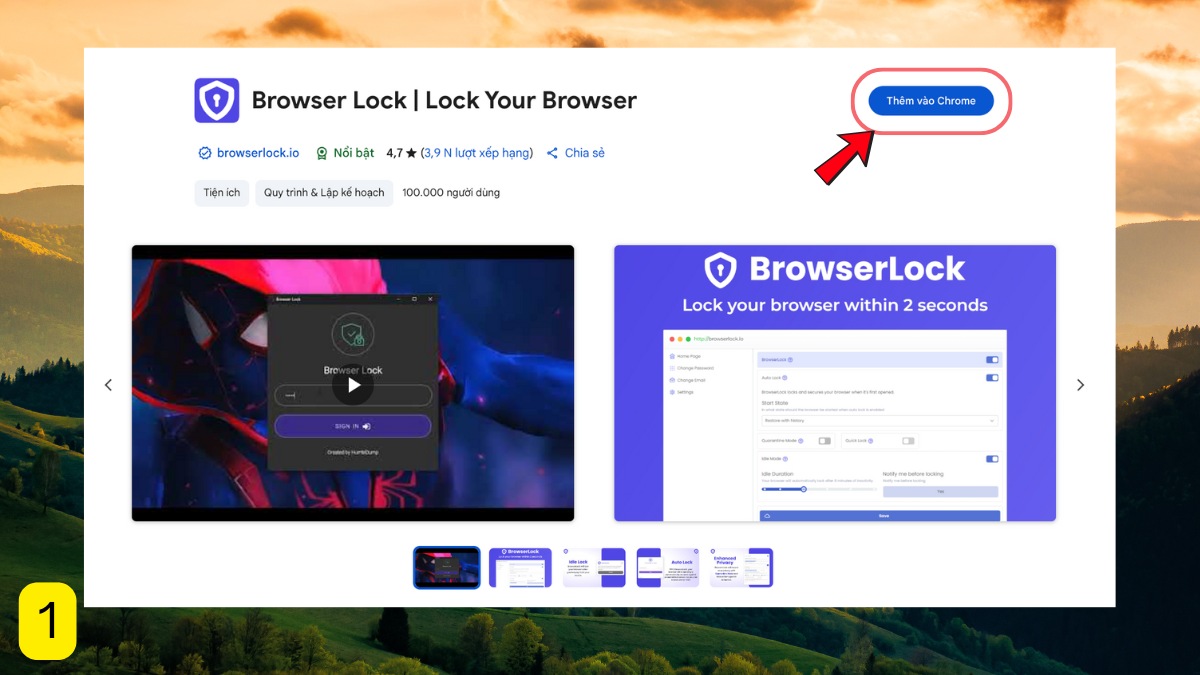
Bước 2: Khi Chrome hiển thị hộp thoại xác nhận, chọn “Add extension” để thêm tiện ích vào trình duyệt.
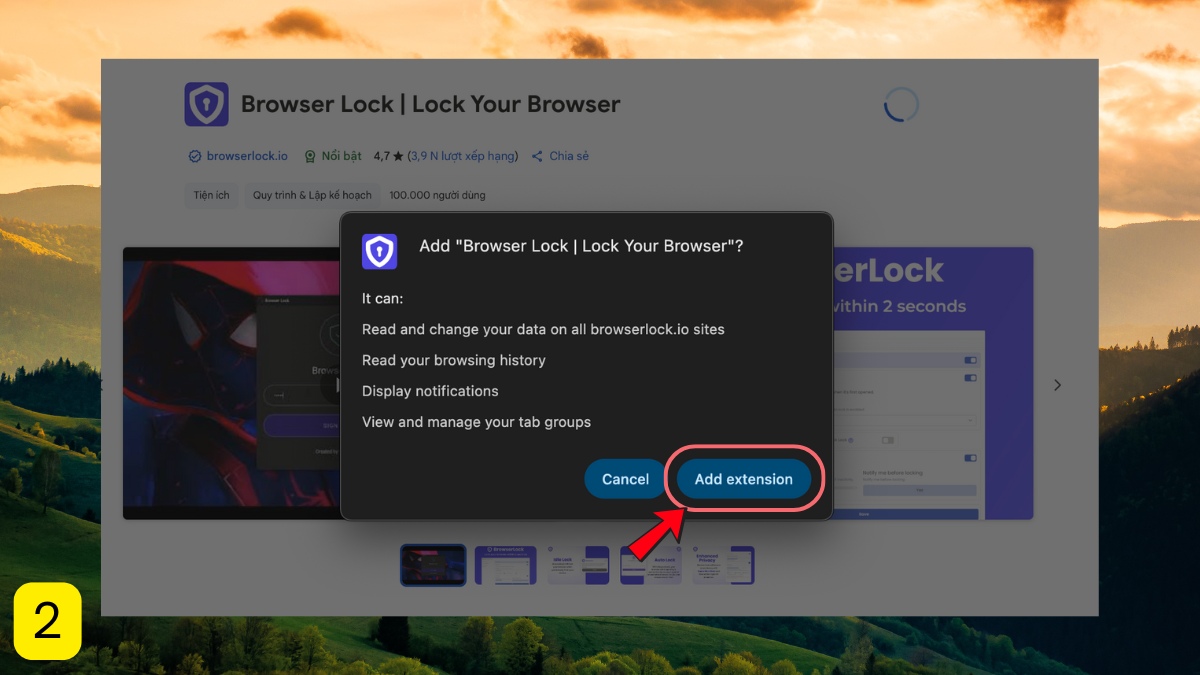
Bước 3: Trang thiết lập hiện ra, nhấn “Start Now”, nhập email và mật khẩu bạn muốn dùng để khóa trình duyệt, sau đó chọn “Register”.

Bước 4: Tiếp theo, nhấn “Submit code” để tiện ích gửi mã xác minh đến email. Mở hộp thư đến, lấy mã và quay lại tiện ích để nhập vào ô xác thực > nhấn “Validate” để hoàn tất.

Bước 5: Khi đã đặt mật khẩu cho trình duyệt Chrome, thì bạn sẽ cần nhập đúng mã mở khoá đã đăng ký để sử dụng.

Đặt mật khẩu bảo vệ từng hồ sơ người dùng trong Chrome
Dưới đây là hướng dẫn đặt mật khẩu cho hồ sơ Chrome bằng tiện ích Browser Lock. Cách này giúp bạn khóa từng hồ sơ riêng biệt mà không ảnh hưởng đến các tài khoản khác:
Bước 1: Mở Chrome bằng hồ sơ người dùng bạn muốn bảo vệ.

Bước 2: Trong hồ sơ đó, truy cập Chrome Web Store, tìm và cài đặt tiện ích Browser Lock. Tiến hành cách đặt mật khẩu cho Google Chrome theo hướng dẫn đã nêu ở phần trên.

Bước 3: Đóng trình duyệt, sau đó mở lại Chrome bằng đúng hồ sơ vừa cài đặt, bạn sẽ thấy yêu cầu nhập mật khẩu để truy cập.

Đặt mật khẩu khóa từng tab cụ thể (Sử dụng extension)
Bạn có thể đặt mật khẩu cho Chrome để khóa từng tab cụ thể bằng extension như Tab Locker Room, Tab Locker hoặc Secure Tab. Dưới đây là cách thực hiện với Tab Locker Room:
Bước 1: Truy cập Chrome Web Store và cài đặt tiện ích Tab Locker Room: https://chromewebstore.google.com/detail/tab-locker-room/mljpdfebllbefjhkmhecdbjhkgldjmdb

Bước 2: Nhấn vào biểu tượng tiện ích trên thanh công cụ Chrome, đặt mật khẩu và chọn “Set Password”.

Bước 3: Nhập lại để xác nhận, sau đó nhấn “Unlock” để hoàn tất đặt mật khẩu cho trình duyệt Chrome.

Bước 4: Danh sách các tab đang mở sẽ hiện ra, bạn chọn biểu tượng ổ khóa cạnh tab muốn bảo vệ.

Bước 5: Từ giờ, khi truy cập tab đã khóa, Chrome sẽ yêu cầu nhập đúng mật khẩu mới có thể xem nội dung.

Một vài phương pháp bảo mật khác
Ngoài việc đặt mật khẩu cho Chrome, bạn nên áp dụng thêm các cách bảo mật khác để tăng cường an toàn dữ liệu cá nhân. Sau đây là một vài mẹo để bạn tăng cường an toàn, bảo mật hơn khi truy cập.
Đặt mật khẩu cho máy tính
Thực hiện cách đặt mật khẩu cho Chrome trên máy tính giúp ngăn chặn người lạ truy cập vào toàn bộ hệ thống, đặc biệt quan trọng khi bạn lưu trữ dữ liệu cá nhân hoặc làm việc trên thiết bị dùng chung. Mật khẩu nên có độ dài tối thiểu 8 ký tự, bao gồm chữ hoa, chữ thường, số và ký tự đặc biệt để đảm bảo an toàn tối đa cho thông tin và tài khoản của bạn.
Kích hoạt tính năng bảo mật của Google Account
Tài khoản Google lưu trữ nhiều dữ liệu quan trọng, từ email đến lịch sử duyệt web. Do đó, nếu không thể tiến hành cách đặt mật khẩu cho Chrome trên điện thoại, bạn nên bật xác minh 2 bước để bảo vệ tài khoản khỏi các cuộc tấn công mạng. Ngoài ra, thường xuyên kiểm tra hoạt động đăng nhập và cập nhật thông tin khôi phục sẽ giúp bạn dễ dàng kiểm soát.

Sử dụng chế độ Ẩn danh
Chế độ Ẩn danh trong Chrome cho phép bạn duyệt web mà không lưu lại lịch sử, cookie hay thông tin đăng nhập. Cách này đặc biệt hiệu quả nếu bạn thường dùng máy tính chung hoặc thiết bị ở nơi công cộng. Dù không hoàn toàn ẩn danh, nhưng đây là cách đơn giản giúp hạn chế rò rỉ thông tin và bảo vệ quyền riêng tư khi truy cập internet.
Thận trọng khi sử dụng tiện ích mở rộng
Tiện ích mở rộng trên Chrome hỗ trợ nhiều tác vụ, nhưng một số có thể thu thập dữ liệu người dùng trái phép. Trước khi đặt mật khẩu cho Chrome, hãy đọc kỹ đánh giá, thông tin nhà phát triển và quyền truy cập mà tiện ích yêu cầu. Chỉ nên dùng tiện ích từ nguồn đáng tin cậy và thường xuyên kiểm tra để loại bỏ các tiện ích không cần thiết.
Chắc chắn bạn có thể dễ dàng thực hiện cách cài đặt mật khẩu cho Chrome trên máy tính, điện thoại chỉ trong vài phút thao tác. Đừng quên áp dụng cách đặt mật khẩu cho hồ sơ trình duyệt Google Chrome để đảm bảo rằng chỉ bạn mới có thể truy cập vào. Khi chủ động bảo vệ dữ liệu bằng các công cụ online, bạn sẽ cảm thấy thoải mái, yên tâm trong khi truy cập sử dụng web.
Đọc các bài viết khác: Thủ thuật


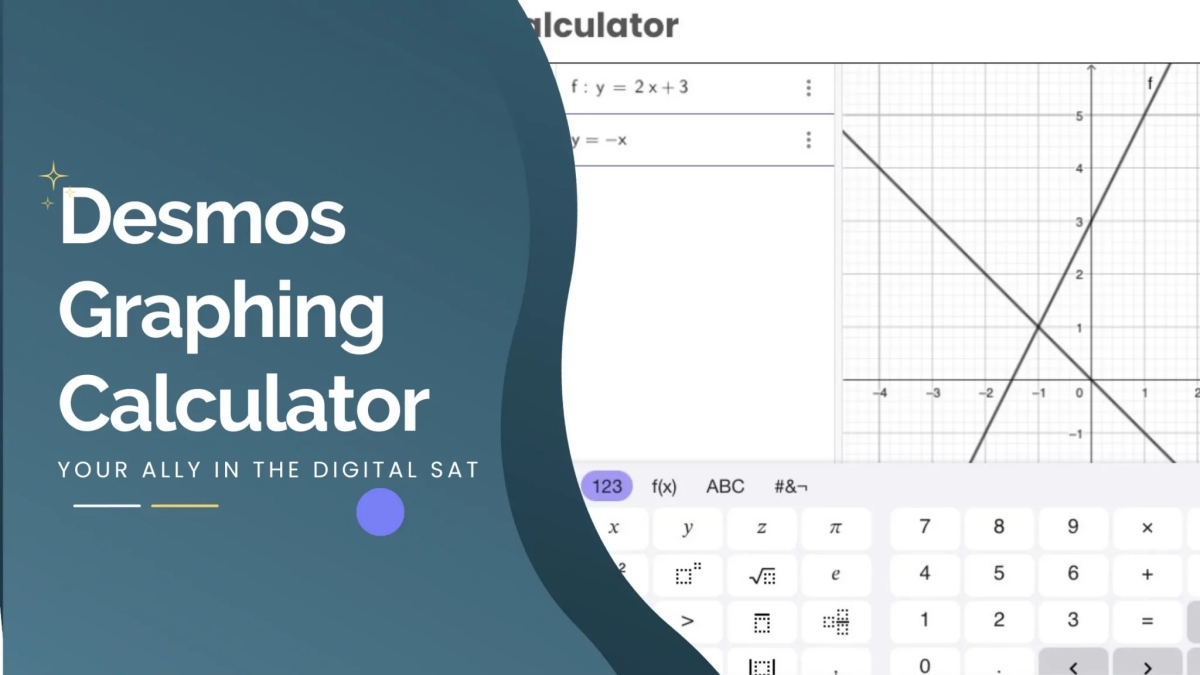
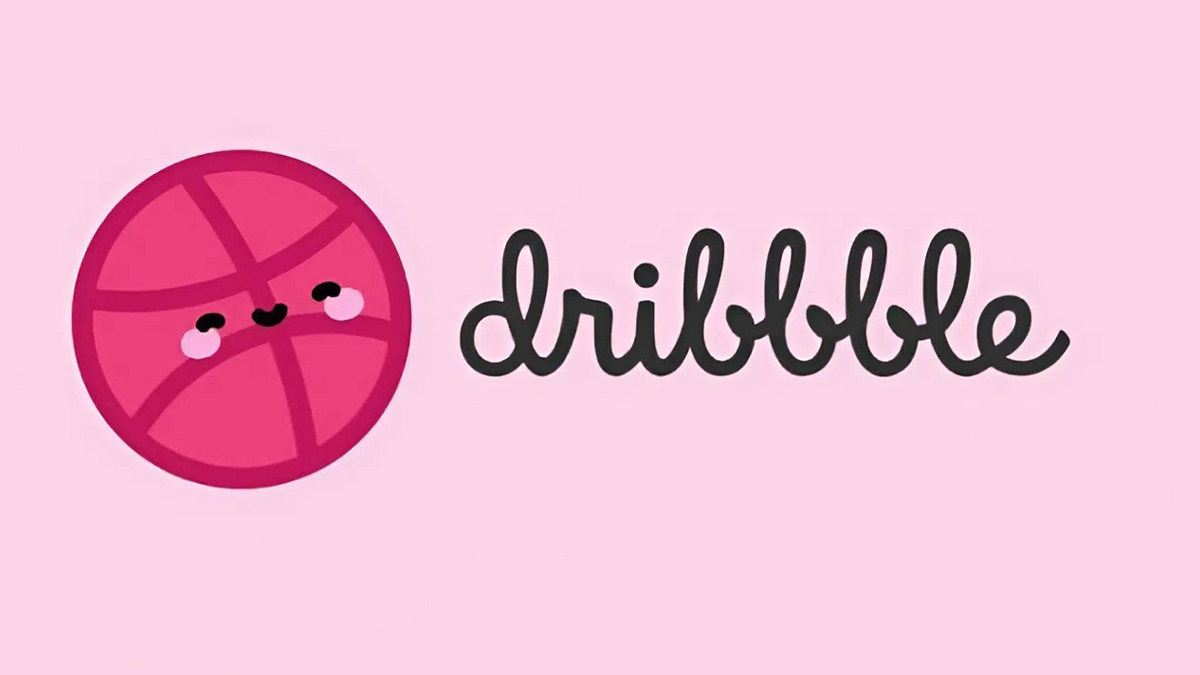

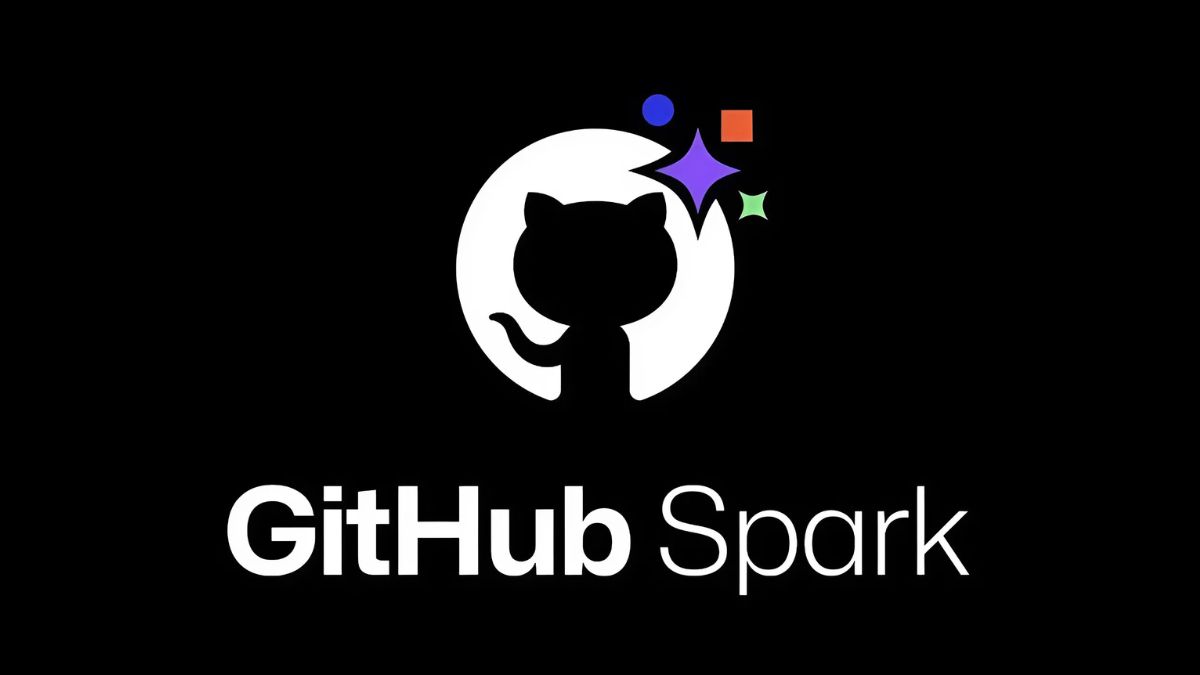
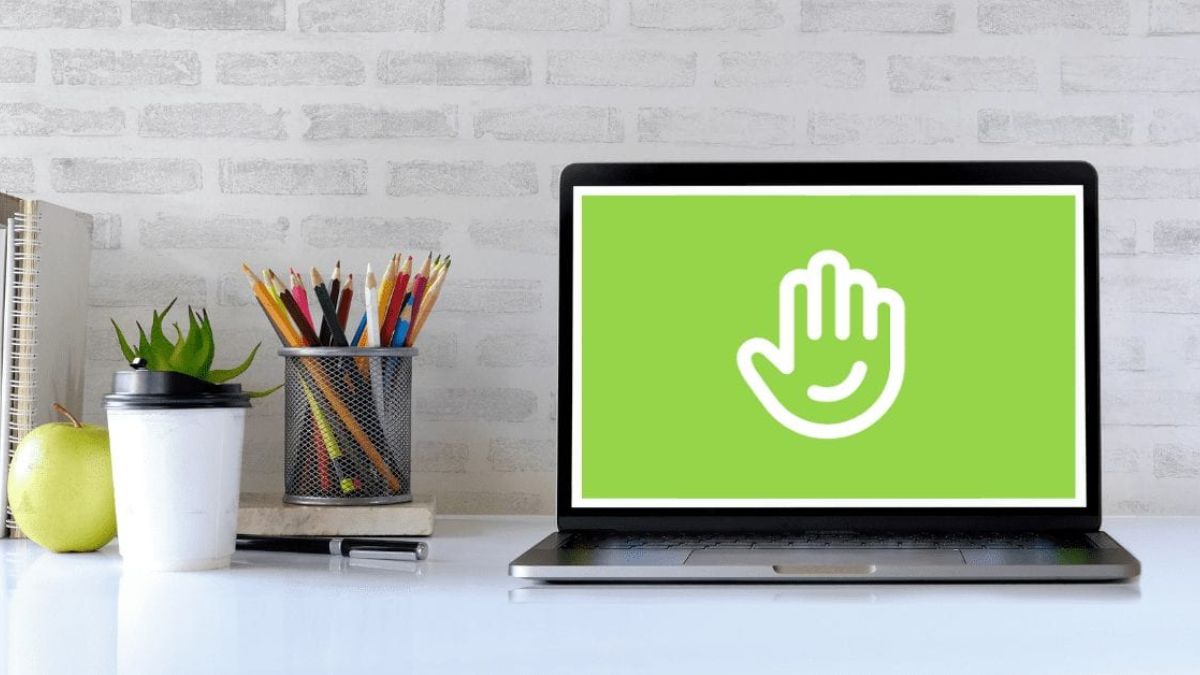
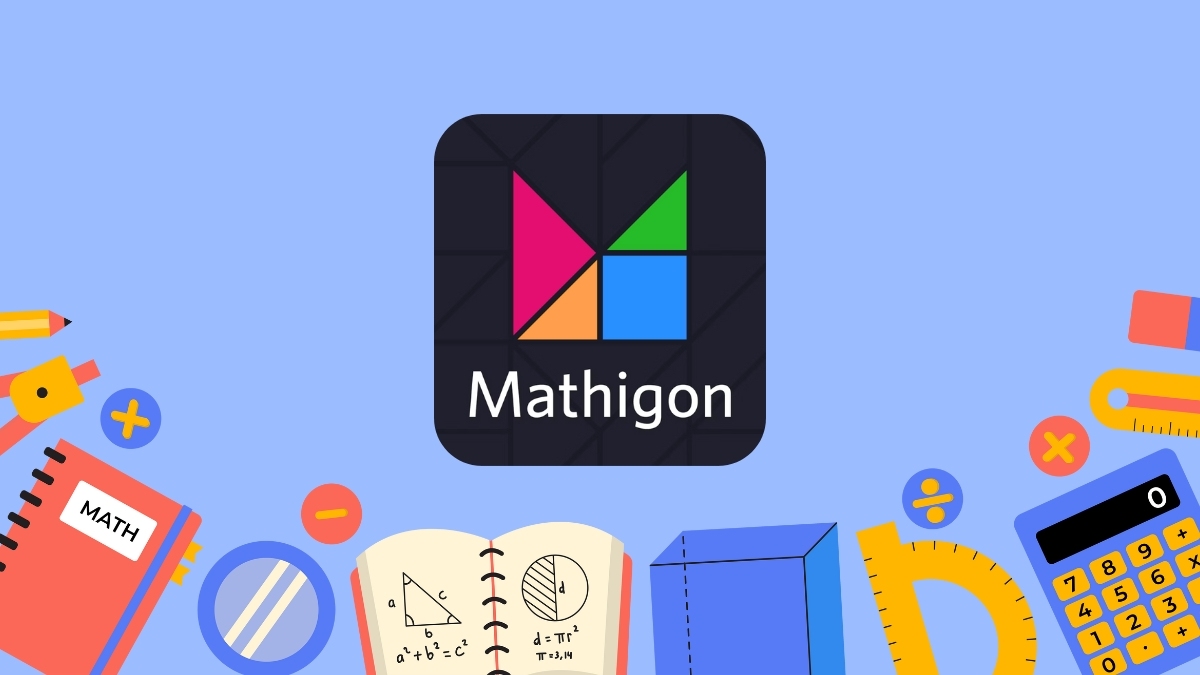
Bình luận (0)